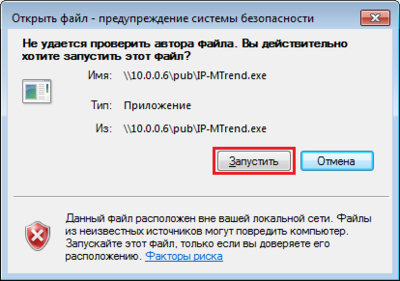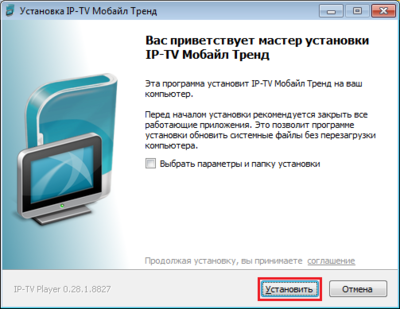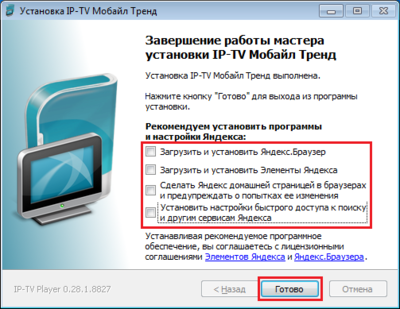|
|
| (не показано 66 промежуточных версий этого же участника) |
| Строка 1: |
Строка 1: |
| − | == Установка и настройка IP-TV на компьютере==Для просмотра телевидения в нашей сети Вы можете воспользоваться предварительно настроенным проигрывателем '''[ftp://10.0.0.6/mtrend/IP-MTrend.exe IP-TV Player]'''.Также Вы можете использовать любой видеоплеер, поддерживающий воспроизведение IPTV-потоков ('''[http://www.videolan.org/vlc/ например VLC]'''), открыв с его помощью '''[http://10.0.0.6/iptv.m3u список каналов]'''.== Просмотр IP-TV на телевизорах Samsung серии 7С и выше ==Первым делом Вам необходимо подключить телевизор к интернету (подробности подключения и настройки интернета можно найти в инструкции прилагаемой к телевизору). | + | ==Общая информация== |
| | + | {| |
| | + | |- |
| | + | |valign=top| |
| | + | [[Файл:Iptv_00.png|border|100пкс]] |
| | + | |valign=top| |
| | + | Для просмотра телевидения в нашей сети Вы можете воспользоваться предварительно настроенным проигрывателем '''[http://10.0.0.6/IP-MTrend.exe IP-TV Player]'''. |
| | | | |
| − | Проверенный вариант подключения телевизора к интернету — через роутер, кабелем или по Wi-Fi.Далее необходимо установить на телевизоре widget nStreamLmod для Internet@TV.# Создайте в телевизоре нового пользователя## Нажмите Internet@TV кнопку на пульте.## Найдите и откройте Settings меню( меню «Настройки»).## Создайте нового пользователя.## Выберете тип пользователя: develop## Установите PIN-код. PIN-код можно вводить любой, главное запомнить. (код необходим будет позже)# Войдите под новым пользователем: (develop)## Выберите Internet@TV## Нажмите на красную кнопку (A) для входа.## Выберете пользователя develop и введите ПИН код который вы вводили в пункте 1.5.## Нажмите OK# Добавить новый IP адрес:## Войдите в Internet@TV под новым ИД develop## Откройте меню Settings widget (разработка)## Выберете опцию Developer ( Разработчик )## Выберете IP Address setup (настройка IP- адреса сервера)## Впишите IP — 10.0.0.6# Обновите список Виджетов:## Войдите под пользователем develop## Откройте меню Settings widget (разработка)## Выберете опцию Developer ( Разработчик )## Выберете Synchronize user applications (синхронизация приложений пользователя)## Подтвердите свой выбор.## Нажмите ОК- Новый Виджет IP-TV-MTrend должен появиться в списке Виджетов.== Настройка IP TV на телевизорах Samsung серии D ==# Создайте в телевизоре нового пользователя## Нажмите кнопку на пульте SMART HUB.## Нажмите на красную кнопку (A) для входа.## Создайте тип пользователя: develop## Установите ПИН коде PIN code ( 6-ти значное число)## Нажмите OK. Вы находитесь в Develop# Нажать синию кнопку «D»## Выберите последнию строчку „Enwiklung“ и нажмите ок## Потом зайдите в Server IP Einstellung и Впишите IP – 10.0.0.6## потом нажмите Synchronis. Benutzeranwendungen## Установится виджет IPTVMTrend.## Выходим из установки в меню и нажимаем красную кнопку «А» и выходим с пользователяDevelop.## Теперь важно. Выходим из Smart-TV обязательно иначе виджет IPTVMTrend не появятся.## Потом заходим опять. В устанавливаемый виджет, кроме IP-TV Мобайл Тренд добавлены плейлисты из открытых Интернет источников.Контент, доступный в Инернет плейлистах, предоставляется провайдерами, имена которых указаны в плейлистах. Компания «Мобайл Тренд» не хранит и не распространяет контент.Для просмотра каналов Интернет источников необходимо подключение Интернет, с рекомендуемой скоростью доступа от 4 МБит\с.Качество и стабильность работы Интернет плейлистов не гарантируется.Услуга предоставляется бесплатно.[[Категория:Настройка программного обеспечения]]
| + | Также Вы можете использовать любой видеоплеер, поддерживающий воспроизведение IPTV-потоков (например [http://www.videolan.org/vlc/ VLC], [http://www.kmpmedia.net/ KMPlayer], [http://www.filehippo.com/download_klite_mega_codec/ Media Player Classic]), открыв с его помощью '''[http://10.0.0.6/iptv.m3u список каналов]'''. |
| | + | |} |
| | + | |
| | + | ==Установка IP-TV Player== |
| | + | |
| | + | Нажмите на ссылку '''[http://10.0.0.6/IP-MTrend.exe скачать IP-TV Player]''', у Вас загрузится установочный файл, запустите его и установите программу. |
| | + | |
| | + | [[Файл:Iptv_01.png|border]] |
| | + | |
| | + | |
| | + | Может появиться окно «Предупреждение системы безопасности», нажмите «Запустить». |
| | + | |
| | + | [[Файл:Iptv_02.png|border|400пкс]] |
| | + | |
| | + | |
| | + | Затем следуйте инструкциям Мастера установки. |
| | + | |
| | + | {| class="wikitable" |
| | + | |- |
| | + | | |
| | + | [[Файл:Iptv_03.png|border|400пкс]] |
| | + | | |
| | + | [[Файл:Iptv_04.png|border|400пкс]] |
| | + | |} |
| | + | |
| | + | ==Первый запуск IP-TV Player== |
| | + | |
| | + | Запустите ярлык IP-TV Мобайл Тренд, появившийся на рабочем столе. |
| | + | |
| | + | При первом запуске программа попросит выбрать провайдера, просто нажмите ОК, затем обновится плейлист и Вы сможете начать просмотр ТВ-каналов. |
| | + | |
| | + | [[Файл:Iptv_001.png|border]] |
| | + | |
| | + | [[Файл:Iptv_05.png|border]] |
| | + | |
| | + | [[Файл:Iptv_06.png|border|400пкс]] |
| | + | |
| | + | [[Категория:Настройка программного обеспечения]] |
Текущая версия на 11:51, 29 марта 2014
Общая информация
|

|
Для просмотра телевидения в нашей сети Вы можете воспользоваться предварительно настроенным проигрывателем IP-TV Player.
Также Вы можете использовать любой видеоплеер, поддерживающий воспроизведение IPTV-потоков (например VLC, KMPlayer, Media Player Classic), открыв с его помощью список каналов.
|
Установка IP-TV Player
Нажмите на ссылку скачать IP-TV Player, у Вас загрузится установочный файл, запустите его и установите программу.

Может появиться окно «Предупреждение системы безопасности», нажмите «Запустить».
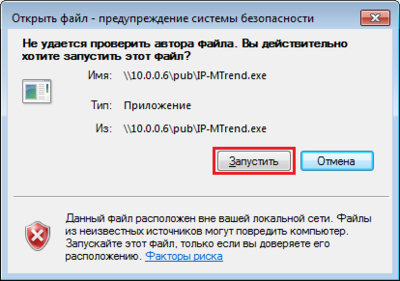
Затем следуйте инструкциям Мастера установки.
Первый запуск IP-TV Player
Запустите ярлык IP-TV Мобайл Тренд, появившийся на рабочем столе.
При первом запуске программа попросит выбрать провайдера, просто нажмите ОК, затем обновится плейлист и Вы сможете начать просмотр ТВ-каналов.